Heim >System-Tutorial >Windows-Serie >Speicherpfad für Win11-Bildschirmaufzeichnungsdateien
Speicherpfad für Win11-Bildschirmaufzeichnungsdateien
- 王林nach vorne
- 2024-01-02 08:04:311968Durchsuche
Nachdem Sie das Video aufgenommen haben, müssen Sie es unbedingt bearbeiten, damit Sie die erforderlichen Teile ausschneiden können. Viele Benutzer wissen möglicherweise nicht, wo sich die Win11-Bildschirmaufzeichnungsdatei befindet. Deshalb haben wir den spezifischen Speicherort angegeben, um Ihnen zu helfen . Finde es heraus.
Wo ist die Win11-Bildschirmaufzeichnungsdatei:
1 Klicken Sie zunächst auf Start.
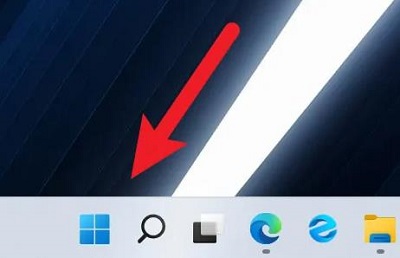
2. Wählen Sie dann „Einstellungen“.
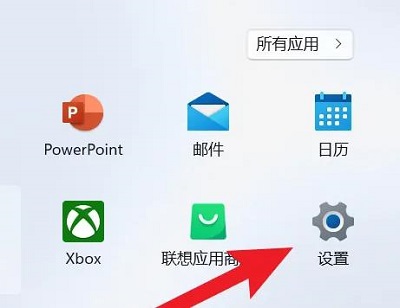
3. Klicken Sie links auf „Spiel“.
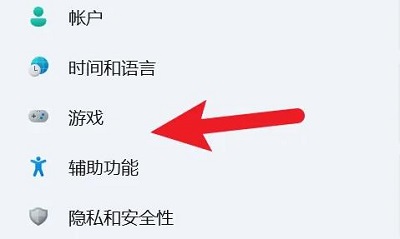
4. Klicken Sie dann innen auf „Kamera“.
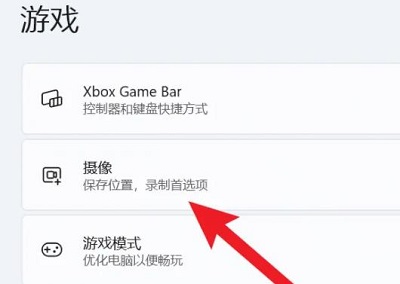
5. Klicken Sie abschließend auf „Ordner öffnen“ unter dem Kamerastandort, um ihn anzuzeigen.
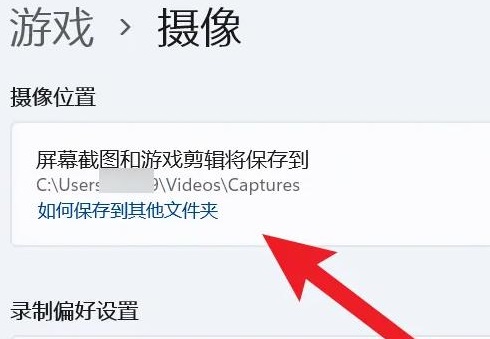
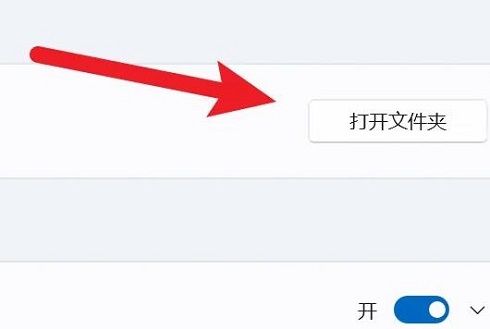
Das obige ist der detaillierte Inhalt vonSpeicherpfad für Win11-Bildschirmaufzeichnungsdateien. Für weitere Informationen folgen Sie bitte anderen verwandten Artikeln auf der PHP chinesischen Website!
In Verbindung stehende Artikel
Mehr sehen- So Upgrade auf Windows 11: Wesentliche Tipps für ein reibungsloses System -Update
- Eine umfassende Anleitung zur Aktualisierung Ihres Systems auf Windows 11
- Upgrade auf Windows 11: Schritt-für-Schritt-Prozess und wichtige Überlegungen
- Beherrschen des Upgrades auf Windows 11: Eine umfassende Walkthrough
- Ihre ultimative Anleitung zum Upgrade auf Windows 11 ohne Probleme

